إذا كنت تواجه مشاكل تقنية مع Skype، فقد يساعدك إلغاء تثبيت Skype وإعادة تثبيته في بعض الأحيان.
كمبيوتر سطح المكتب بنظام التشغيل Windows
-
أولا، ستحتاج إلى إنهاء Skype. إذا كان لديك Skype في شريط المهام، فانقر بزر الماوس الأيمن فوقه وحدد انهاء . إذا لم يكن Skype في شريط المهام، فانقر بزر الماوس الأيمن فوق شريط المهام (أو اضغط على Ctrl+Alt+Delete) وحدد مدير المهام ، ثم حدد سكايب وحدد إنهاء المهمة .
-
اضغط على زر Windows

-
نوع appwiz.cpl في مربع الحوار تشغيل وحدد موافق .
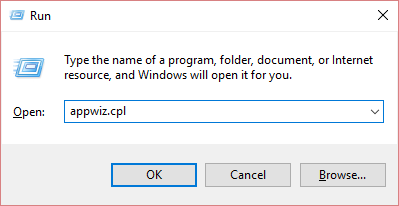
-
العثور سكايب في القائمة، انقر بزر الماوس الأيمن فوقها وحدد ازاله او الغاء تثبيت . (إذا تعذر عليك العثور على Skype في البرامج المثبتة، فاتبع التوجيهات هنا ).
-
قم بتنزيل وتثبيت أحدث إصدار من Skype .
ماك
-
أولا، ستحتاج إلى إنهاء Skype بالنقر فوق عنصر التحكم سكايب ، ثم تحديد إنهاء Skype .
-
افتح التطبيقات واسحب نسختك من Skype إلى سلة المهملات.
-
فتح مكتشف وابحث عن "Skype" باستخدام ميزة البحث في Mac OS X. انقل جميع النتائج التي تم إرجاعها إلى سلة المهملات.
-
انقر بزر التحكم على زر سلة المهملات وحدد قمامة فارغة .
-
أعد تشغيل الكمبيوتر.










